本網站專為搭配 ScanSnap Home 2.xx 使用而設計。
若您使用的是 ScanSnap Home 3.0 或更新的版本,請參閱 此處。
以 ScanSnap 帳號登入 ScanSnap Cloud 服務
若要使用 ScanSnap Cloud 將透過 ScanSnap 掃描文件所建立的影像儲存至雲端服務,必須以 ScanSnap 帳號登入 ScanSnap Cloud 服務。
注意事項
以下區域可使用 ScanSnap 帳號。關於可使用 ScanSnap 帳號的區域的詳細資訊,請參閱 此處。
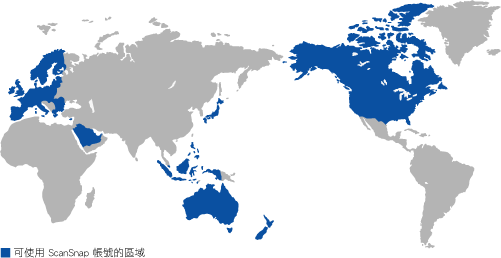
以 ScanSnap 帳號登入 ScanSnap Cloud 服務後,可使用 ScanSnap Cloud。
以 ScanSnap 帳號登入 ScanSnap Cloud 服務後,可使用 ScanSnap Cloud。